如何排除微软媒体中心被软件限制问题
07-22 17:52:45
来源:http://www.qz26.com 网络维护 阅读:8535次
导读:近两期,我们介绍了WMC(Windows Media Center)微软媒体中心的用法,受到很多读者关注。大多数读者在升级了Win7系统后都能正常使用,但也有某些读者,因为系统补丁不够,或是一些类似于360系统优化软件的冲突,造成无法启动WMC程序。本文就来介绍如何让WMC突破限制。) A8 a! I+ A2 f, W0 { 如果你已经确保Win7系统至少为家庭基础版,则说明可以正常使用WMC,但若出现如图1所示的警示窗口,那么,可以先试试这个方法:进入“控制面板”,通过搜索“编辑组策略”找到并进入“本地组策略编辑器”,然后依次进入“计算机配置→管理模板→Windows组件→Windows Media Center”,双击窗口右侧的设置项目,将不允许允许策略设置为“已禁用”或“未配置”即可(图2)。 图1 . n" U. l$ s! g0 e6 o3 J* s; G. s J' F) [ 图2( T' q+ {# }) N0 x+ g如果以上方法无效,再使用第二招。在搜索栏中
如何排除微软媒体中心被软件限制问题,标签:网络维护知识,网络维护教程,http://www.qz26.com
近两期,我们介绍了WMC(Windows Media Center)微软媒体中心的用法,受到很多读者关注。大多数读者在升级了Win7系统后都能正常使用,但也有某些读者,因为系统补丁不够,或是一些类似于360系统优化软件的冲突,造成无法启动WMC程序。本文就来介绍如何让WMC突破限制。) A8 a! I+ A2 f, W0 {
如果你已经确保Win7系统至少为家庭基础版,则说明可以正常使用WMC,但若出现如图1所示的警示窗口,那么,可以先试试这个方法:进入“控制面板”,通过搜索“编辑组策略”找到并进入“本地组策略编辑器”,然后依次进入“计算机配置→管理模板→Windows组件→Windows Media Center”,双击窗口右侧的设置项目,将不允许允许策略设置为“已禁用”或“未配置”即可(图2)。
近两期,我们介绍了WMC(Windows Media Center)微软媒体中心的用法,受到很多读者关注。大多数读者在升级了Win7系统后都能正常使用,但也有某些读者,因为系统补丁不够,或是一些类似于360系统优化软件的冲突,造成无法启动WMC程序。本文就来介绍如何让WMC突破限制。) A8 a! I+ A2 f, W0 {
如果你已经确保Win7系统至少为家庭基础版,则说明可以正常使用WMC,但若出现如图1所示的警示窗口,那么,可以先试试这个方法:进入“控制面板”,通过搜索“编辑组策略”找到并进入“本地组策略编辑器”,然后依次进入“计算机配置→管理模板→Windows组件→Windows Media Center”,双击窗口右侧的设置项目,将不允许允许策略设置为“已禁用”或“未配置”即可(图2)。
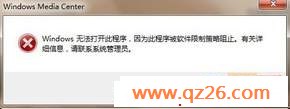
图1
3 J* s; G. s J' F) [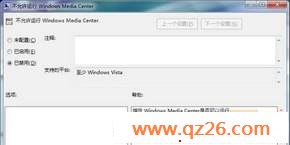
图2
( T' q+ {# }) N0 x+ g
如果以上方法无效,再使用第二招。在搜索栏中输入“策略”,找到并进入“本地安全策略”,选择“软件限制策略”,通过“操作”按钮新建软件安全策略,此时鼠标双击右面窗口的“强制”选项(图2),设置策略为“除本地管理员以外的所有用户”即可。
依次进入“控制面板→默认程序→设置程序访问和计算机的默认值”,展开“自定义选项”,勾选WMC后面的“启用对此程序的访问”(图3)。现在无需重启,即可体验WMC了。
{2 ?% e
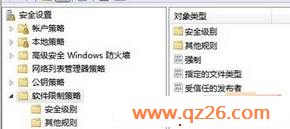
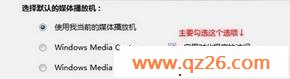
Tag:网络维护,网络维护知识,网络维护教程,电脑培训学习 - 网络知识 - 网络维护
